Как настроить wifi на byfly
Если нет возможности провести кабельную систему для подключения и выхода во всемирную паутину в вашем помещении (доме, коттедже, офисе, загородном жилье или квартире) или это экономически вам невыгодно, следует обратится за помощью к специалистам, которые помогут вам подключить и настроить ADSL-модем со встроенным Wi-Fi передатчиком.
Мировым стандартом оборудования считается Wireless Fidelity. Оно предназначено для организации подключений беспроводных сетей, радиосвязь которых имеет широкополосной диапазон.
Модемы Wi-Fi дают возможность беспрепятственно выходить в сеть интернет в любом удобном для вас месте, где есть точка доступа. Модемы полностью соответствуют сертифицированным устройствам с обозначенными логотипами Wi-Fi, передатчики излучают наименьший уровень излучения в режиме работы (уровень ниже, чем у мобильного), с помощью задействования Wi-Fi соединения пользователь получает стопроцентную мобильность и всегда находится на связи, как по личной необходимости, так и по рабочей.
Сейчас подробно рассмотрим, как самостоятельно можно настроить Wi-Fi на ByFly. Примером возьмем модем .
Подключение к модему М-200А
Для начала настройки надо зайти на веб-интерфейс данного модема. После загрузки браузера, в адресной строке необходимо указать http://192.168.1.1 , и нажать клавишу ввода.
Если вы все сделали правильно, то загрузится страница и вас попросят заполнить поля имя пользователя и пароль админа. Логином и паролем по умолчания используйте стандартные значения и вводите слово admin.
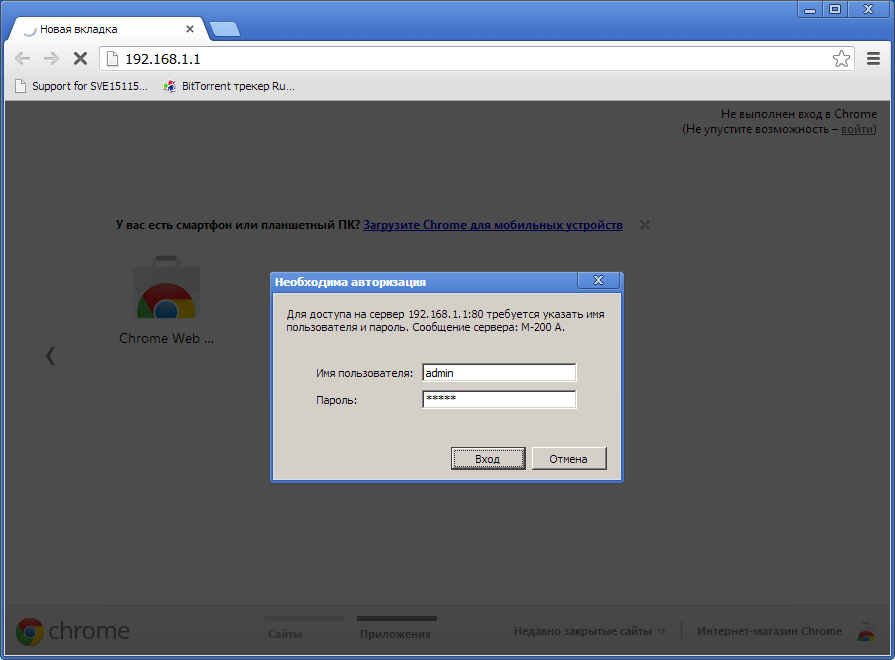
Решение проблем при настройки Wifi
Если не появился запрос на имя и пароль, то следует проверить правильность подключения модема к компьютеру. Затем попробовать заново получить от модема его ip адрес.
Для этого надо зайти в свойства проводного сетевого подключения, дальше в свойства TCP/IP протокола (это протокол Интернет 4-ой версии для Windows 7), там должно быть отмечено галочкой автоматическое получение ip адреса.
Для поиска сетевых подключений надо проделать следующее со своей операционной системой:
Windows XP: зайдите в панель управления, там в сетевые подключения.
Windows 7: зайдите в центр управления сетями и общим доступом, дальше откройте изменения параметров адаптера.


Если после проделанных работ вам не удается зайти на веб-интерфейс данного модема по указанному адресу в адресной строке, то необходимо все настройки модема сбросить на заводские. Возьмите модем, переверните и на дне найдите маленькое отверстие. Оно должно быть подписано как сброс или reset. Найдите иголочку, нажмите ею на кнопочку, находящуюся в этом отверстии. Удерживайте ее 5-10 сек и потом отпустите. Таким образом модем сам перезагрузится и настройки сбросятся на заводские. К такой перезагрузке можно прибегнуть в случае, если модем был уже настроен правильно и случайно были внесены какие-либо изменения его парметров, что привело к неправильной работе.
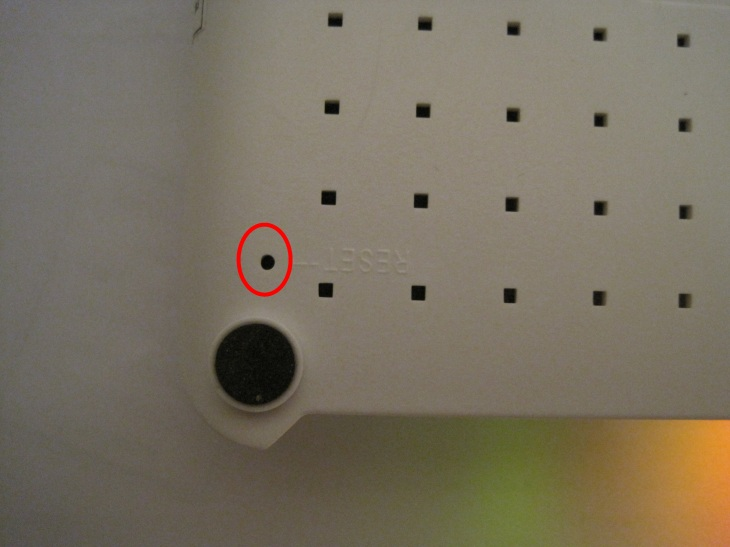
Настройка ByFly интернета
И вот вы попали на веб-интерфейс устанавливаемого модема. На экране, в верхней его части, находится меню модема, внизу экрана его настройки, которые разделяются на блоки. Для правильной настроки модема wifi byfly необходимо пройти 2 этапа: на первом этапе модем настраивается, как роутер, а на втором – настраивается точка доступа (что и есть WI FI).
Начинаем первый этап – настройка модема как роутера. Работаем с верхним меню и нажимаем по очереди Interface Setup и чуть ниже – Internet. Параметр ISP, в блоке Encapsulation, ставим отметку на PPPoA/PPPoE, после этого окно с настройками станет таким же, как на иллюстрации. В этом блоке настроек PPPoA/PPPoE заполняем поле Username и прописываем там имя пользователя, в поле Password вводим пароль. Параметр Bridge Interface – ставим отметку на Activated, в параметре Default Route отмечаем Yes. После произведенных изменений в настройках модема необходимо их сохранить, нажав кнопку Save (внизу экрана). Этап по настройке модема, как роутера окончен. Теперь следует настроить точку доступа Wi Fi.
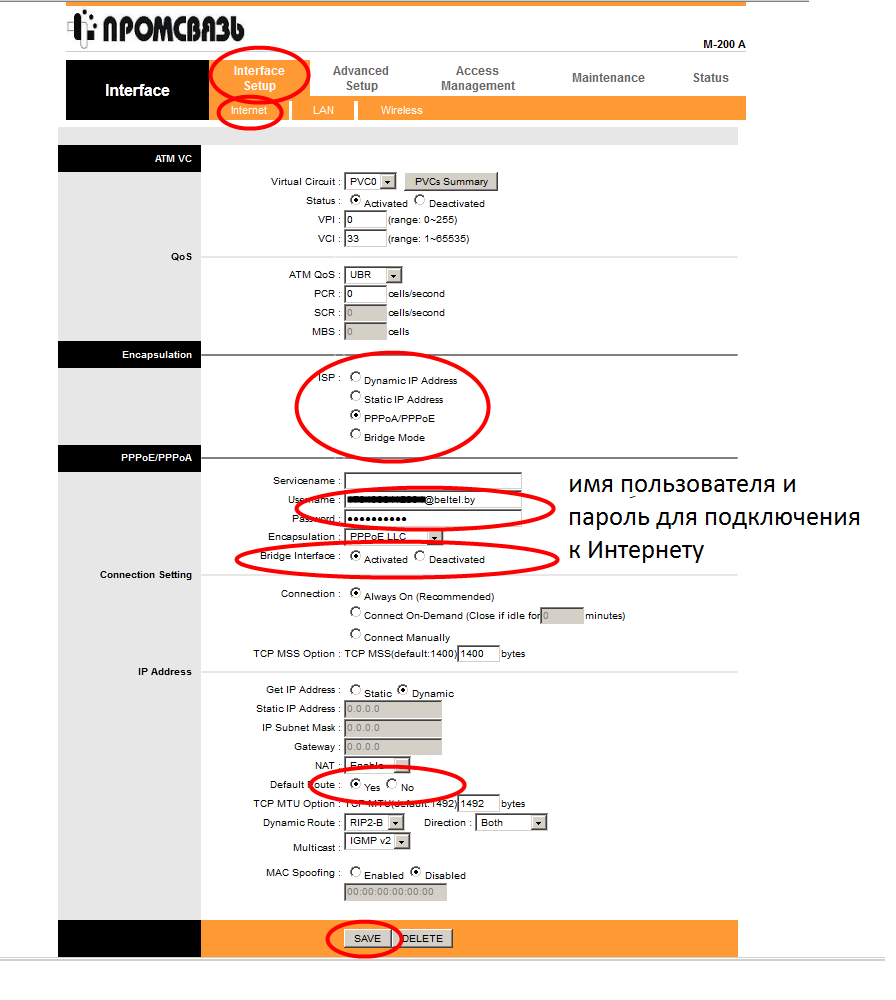
Настройка Wi-Fi
В верхнем меню надо выбрать Interface Setup – Wireless. Окно станет таким же как на иллюстрации ниже. Параметр PerSSID Switch надо установить на Activated. Этим параметром активируем Wi Fi и остается настроить параметры сети. За название сети отвечает параметр SSID. Его будут видеть все устройства с Wi Fi модулем в радиусе действия нашего модема. Authentication Type и Encryption параметры отвечают за безопасность Wi Fi сети в целом. Установить отметки следует в соответствии с тем, как показано на иллюстрации. В поле Pre-Shared Key надо ввести придуманный пароль для вашего подключения к Wi Fi. Безопаснее всего, когда пароль состоит не только из цифр, но и присутствуют латинские буквы. Пароль не должен быть меньше, чем 8 символов. Нажав на кнопку Save вы сохраняете все настройки для Wi Fi соединения и передачи данных.
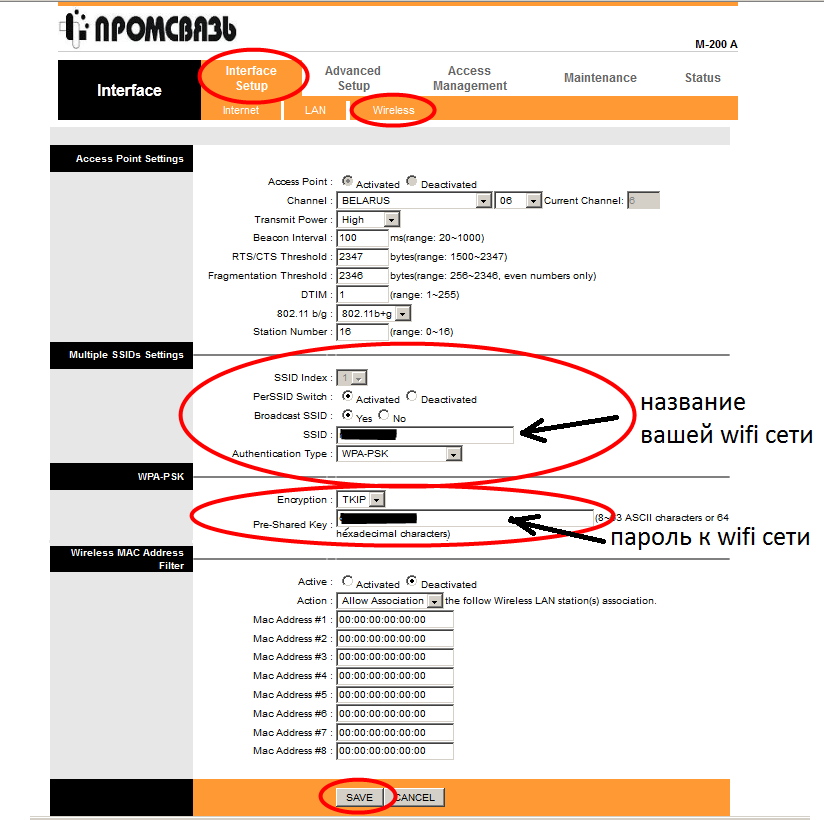
После заполнения и сохранения всех необходимых блоков с настройками, смело можно отсоединить кабель от компьютера и подключиться к новосозданной сети беспроводного интернета Wi Fi, где необходимо будет ввести пароль.

Если все настроено правильно, то выход в интернет может осуществляться в любой точке радиуса действия модема.
Смотрим так же видео:по настроить Wi-Fi на ByFly
.






